快乐python 零基础也能P图 —— PIL库
Posted 步平凡
tags:
篇首语:本文由小常识网(cha138.com)小编为大家整理,主要介绍了快乐python 零基础也能P图 —— PIL库相关的知识,希望对你有一定的参考价值。
Python PIL
PIL (Python Image Library) 库是Python 语言的一个第三方库,PIL库支持图像存储、显示和处理,能够处理几乎所有格式的图片。
一、PIL库简介
1. PIL库主要有2个方面的功能:
(1) 图像归档:对图像进行批处理、生产图像预览、图像格式转换等。
(2) 图像处理:图像基本处理、像素处理、颜色处理等。
2. PIL拥有多个类,此处就其中的Image类、ImageFilter类、ImageEnhance类做简单介绍。
二、安装库函数
pip install pillow
注:由于本机已经安装了PIL库(安装时使用pillow),所以以更新为例,使用 -U 标签可实现更新。

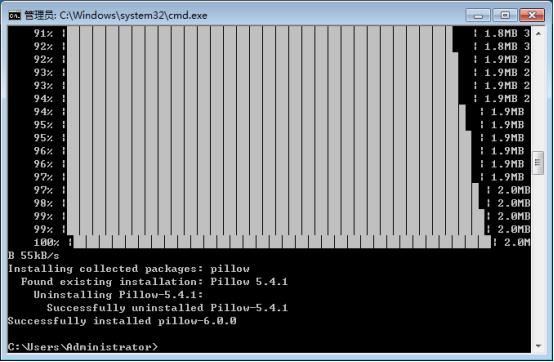
三、使用库函数Image类 —— 基本图像处理
1. 调用Image类
from PIL import Image
2. Image类关于图像读取与创建
|
方法 |
说明 |
|
Image.open(filename) |
加载图像文件 |
|
Image.new(mode,size,color) |
根据给定参数创建新图像 |
|
Image.open(StringIO.StringIO(buffer)) |
从字符串中获取图像 |
|
Image.frombytes(mode,size,color) |
根据像素点创建新图像 |
|
Image.verify() |
对图像完整性进行检查,返回异常 |
![]()
3. Image类的常用属性
|
方法 |
说明 |
|
Image.format |
图像格式或来源,若图像不是从文件读取,返回None |
|
Image.mode |
图像的色彩模式,’L’为灰度模式,’RGB’为真彩色图像,’C(青)M(品红)Y(黄)K(黑)’为出版图像 |
|
Image.size |
图像的宽度和高度,单位是像素(px),返回值为元组类型 |
|
Image.palette |
调色板属性,返回ImagePalette类型 |

4.Image类的序列图像操作方法
|
方法 |
说明 |
|
Image.seek(frame) |
跳转并返回图像中的指定帧 |
|
Image.tell() |
返回当前帧的序号 |

5.Image类的图像旋转和缩放方法
|
方法 |
说明 |
|
Image.resize(size) |
返回按size大小调整图像的副本 |
|
Image.rotate(angle) |
返回按angle角度旋转图像的副本 |

6.Image类的图像转换和保存方法
|
方法 |
说明 |
|
Image.save(filename,format) |
将图像保存为filename文件名,format格式 |
|
Image.convert(mode) |
将图像转换为mode模式 |
|
Image.thumbnail(size) |
创建图像的缩略图,size是缩略图尺寸的元组 |
Example_1:
# -*- encoding:utf-8 -*- \'\'\' 改变颜色 --- 颜色反转\'\'\' from PIL import Image nest = Image.open("D:\\\\nest.jpg") r,g,b = nest.split() #获取原图的RGB通道的颜色值 newb = b.point(lambda i:i*1.1) #将B通道的颜色值增强 nest1 = Image.merge(nest.mode,(b,g,r)) nest1.thumbnail((400,254)) #创建缩略图 nest1.save("D:\\\\nest_2.jpg")
原图与效果图对比:

7.Image类的图像像素和通道处理方法
|
方法 |
说明 |
|
Image.point(func) |
根据函数func的功能对每个元素进行运算,返回图像副本 |
|
Image.split() |
根据GRB图像的每个颜色通道,返回图像副本 |
|
Image.merge(mode,bands) |
合成通道,其中mode为色彩,bands为新的色彩通道 |
|
Image.blend(im1,im2,alpha) |
将2张图片im1和im2按照公式插值后生成新图像 公式:im1*(1.0 - alpha) + im2*alpha |
四、使用库函数ImageFilter类 —— 图像过滤
1.调用ImageFilter类
from PIL import ImageFilter
2. ImageFilter类预定义图像过滤方法
|
方法 |
说明 |
|
ImageFilter.BLUR |
图像的模糊效果 |
|
ImageFilter.CONTOUR |
图像的轮廓效果 |
|
ImageFilter.DETAIL |
图像的细节效果 |
|
ImageFilter.EDGE_ENHANCE |
图像的边界加强效果 |
|
ImageFilter.EDGE_ENHANCE_MORE |
图像的阈值边界加强效果 |
|
ImageFilter.EMBOSS |
图像的浮雕效果 |
|
ImageFilter.FIND_EDGES |
图像的边界效果 |
|
ImageFilter.SMOOTH |
图像的平滑效果 |
|
ImageFilter.SMOOTH_MORE |
图像的阈值平滑效果 |
|
ImageFilter.SHARPEN |
图像的锐化效果 |
Example_2:
# -*- encoding:utf-8 -*- \'\'\' 轮廓效果 --- 素描 \'\'\' from PIL import Image from PIL import ImageFilter square = Image.open("D:\\\\square.jpg") square1 = square.filter(ImageFilter.CONTOUR) #选择轮廓效果 square1.save("D:\\\\square0.jpg")
原图:

效果图:

五、使用库函数ImageEnhance类 —— 图像增强
1. 调用ImageEnhance类
from PIL import ImageEnhance
2.ImageEnhance类图像增强与滤镜方法
|
方法 |
说明 |
|
ImageEnhance.enhance(factor) |
对所选属性的数值增强factor倍 |
|
ImageEnhance.Color(im) |
调整图像的颜色平衡 |
|
ImageEnhance.Contrast(im) |
调整图像的对比度 |
|
ImageEnhance.Brightness(im) |
调整图像的亮度 |
|
ImageEnhance.Sharpness(im) |
调整图像的锐度 |
Example_3:
# -*- encoding:utf-8 -*- \'\'\' 亮度增强 --- 曝光 \'\'\' from PIL import Image from PIL import ImageEnhance gz = Image.open("D:\\\\gz.jpg") gz1 = ImageEnhance.Brightness(gz) #选择亮度 gz1.enhance(2).save("D:\\\\gz1.jpg") #将亮度增强2倍后保存
原图对比效果图:
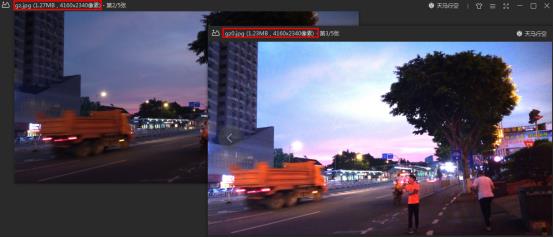
Example_4:
# -*- encoding:utf-8 -*- \'\'\' 制作GIF图 \'\'\' import imageio savename = "D:\\\\my.gif" #准备制作的图像名称 filenames = ["D:\\\\3.jpg","D:\\\\2.jpg","D:\\\\1.jpg","D:\\\\01.jpg","D:\\\\02.jpg","D:\\\\03.jpg","D:\\\\04.jpg"] frames = [] for name in filenames: frames.append(imageio.imread(name)) imageio.mimsave(savename,frames,\'GIF\',duration=1)

以上是关于快乐python 零基础也能P图 —— PIL库的主要内容,如果未能解决你的问题,请参考以下文章